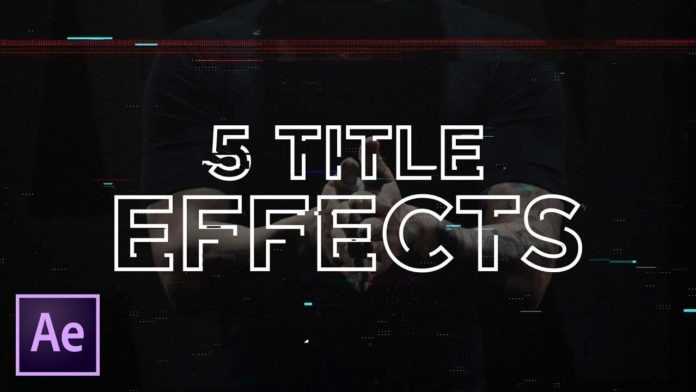
Zde je 5 textových efektů v After Effects, které vyniknou s vaší další animací. Ukážeme vám několik úžasných technik, které můžete v After Effects použít k vytvoření skvělých textových animací. Tyto techniky se velmi snadno používají a vypadají skvěle s jakoukoli textovou animací.
Překryvná videa v názvech
Pomocí této techniky překryjte text na videu, abyste získali efekt Alpha Matte. Nejprve přenesete své video, které chcete použít, pod titulní vrstvu. Poté nastavíte režim na alfa matný. Tím se video umístí pod název a váš název bude na pozadí vypadat skvěle. Můžete také použít maskovací nástroje k překrytí jednotlivých písmen pomocí vlastních videí.
Název závady RGB
Chcete-li vytvořit pokřivenou perspektivu vašeho titulu, musíte udělat následující. Nejprve předkomponujte titulek a poté přidejte nějaké radiální rozostření a nastavte přiblížení. Hodnoty pro to můžete nastavit, jak chcete, v závislosti na tom, co potřebujete. Poté budete chtít přesunout kanály a vypnout ZELENÉ a MODRÉ. Poté duplikujte titulní vrstvu a znovu zapněte ZELENÉ. Opakujte postup pro ZELENÉ a MODRÉ. Jakmile to uděláte, nastavte režim prolnutí na obrazovku pro horní 2 vrstvy. Pomocí příkazu wiggle na každé z vrstev, dokud nezískáte požadované rozdělení RGB. Zvýšením kompenzace optiky pak vytvoříte pokřivený efekt na kompozici.
Dalším velmi oblíbeným textovým efektem je toto video ve tvaru textového efektu, zejména jako otvírák pro videa. Vytvořil jsem pro vás tuto bezplatnou šablonu ke stažení, neváhejte se na ni podívat:BEZPLATNÁ ŠABLONA:Movie Title Opener
Efekty tahu na vašem titulu
Názvy tahů je obrysový název, který je animovaný. Nejprve chcete z textu vytvořit tvary. Poté ořízněte cesty ve vrstvě tvaru. Nastavením FILL na NONE a STROKE na SOLID COLOR nyní máte název tahu. Přidáním klíčového snímku pro začátek a nastavením koncového procenta na 0 %. A poté posuňte klíčový snímek dopředu a nastavte koncové procento na 100 %. Zvětšením offsetu a použitím snadné jednoduchosti získáte skvěle vypadající název tahu, se kterým můžete pracovat.
Tekuté tituly
Chcete-li vytvořit název, který vypadá, jako by byl nalit na vaši kompozici, musíte provést následující. Začněte svým názvem a poté pomocí nástroje pero načrtněte svůj název. Ujistěte se, že jste klikli na off, než začnete každé písmeno, abyste měli jednotlivé stopy vašich písmen. Otočte vrstvu titulku a máte obrys titulku. Zvětšete zdvih vrstvy tvaru a přidejte trimovací průchod. Nastavte začátek na 100 % a přidejte klíčový snímek. Posuňte se vpřed v čase a nastavte procento na 0 %. Také nastavte tvary na oříznutí jednotlivě. Nastavením Alpha matte budete mít tahaný obrys pro váš titul. Přidejte jednoduchý choker do své tvarové vrstvy s mapou tlumiče asi 50. Přidejte zdrsnění hran a ostrost, abyste získali skvěle vypadající tekutý efekt. Podle nastavení ve videu vám tekutina proteče vaším titulem během okamžiku.
Složený název
Tato technika vám umožňuje skládat váš titul se záběry nebo fotografiemi. Není to nejjednodušší efekt, ale ujistit se, že váš titul vypadá na vašich záběrech skvěle, je pro vaše projekty vždy dobré. První technikou je použití neprůhlednosti ve vašem pozadí. Pokud chcete přidat barvu, vytvořte nové těleso a vytvořte na tělese efekt přechodové rampy. Experimentujte s režimy prolnutí, aby váš titul vynikl na pozadí. Použitím černé plné barvy pod nadpisem a následným maskováním nadpisu a jeho smícháním tak, aby váš titul ještě více vynikl z pozadí.
Těchto 5 textových efektů v After Effects je dobrým výchozím bodem pro budování a zdokonalování vašich dovedností pohybového designu. Pohrajte si s těmito technikami a nechte své budoucí tituly vyskočit z obrazovky pomocí těchto jednoduchých funkcí v After Effects.
